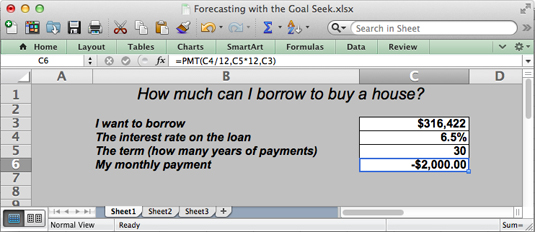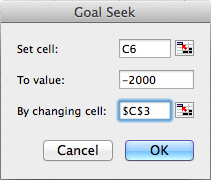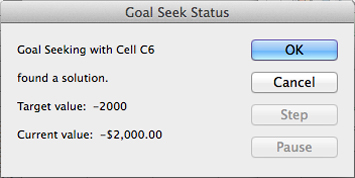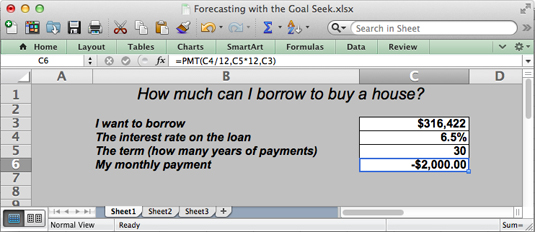У конвенционалној формули, ви дајете необрађене податке, а Екцел израчунава резултате. Са командом Гоал Сеек, ви изјављујете какви желите да буду резултати, а Екцел вам говори необрађене податке који су вам потребни да бисте произвели те резултате. Команда Тражење циља је корисна у анализама када желите да исход буде на одређени начин и морате да знате који ће необрађени бројеви произвести жељени исход.
Формула у следећем радном листу проналази месечну уплату хипотеке користећи ПМТ функцију. У радном листу се утврђује да је месечна исплата зајма од 250.000 долара са каматом од 6,5 процената који се плаћа током 30 година износи 1.580,17 долара. Претпоставимо, међутим, да је особа која је израчунала ову месечну уплату утврдила да може да плати више од 1.580,17 долара месечно? Претпоставимо да би особа могла да плати 1.750 или 2.000 долара месечно. Уместо исхода од 1.580,17 долара, особа жели да зна колико би могла да позајми ако би месечне уплате — резултат формуле — повећане на 1.750 или 2.000 долара.

Да бисте донели овакве одлуке, можете користити команду Тражење циља. Ова команда вам омогућава да експериментишете са аргументима у формули да бисте постигли жељене резултате. У случају овог радног листа, можете користити команду за тражење циља да промените аргумент у ћелији Ц3, укупан износ који можете да позајмите, с обзиром на резултат који желите у ћелији Ц6, 1.750 долара или 2.000 долара, месечну уплату укупног износа.
Пратите ове кораке да бисте користили команду за тражење циља да бисте променили уносе у формули да бисте постигли жељене резултате:
Изаберите ћелију са формулом са чијим аргументима желите да експериментишете.
На картици Подаци кликните на дугме Анализа шта ако и изаберите Тражење циља на падајућој листи.
Видећете дијалог Тражење циља. Адреса ћелије коју сте изабрали у кораку 1 појављује се у пољу Сет Целл.
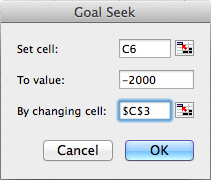
У текстуални оквир За вредност унесите циљне резултате које желите из формуле.
У примеру месечне уплате, уносите -1750 или -2000 , месечну уплату коју можете себи приуштити за 30-годишњу хипотеку.
У оквиру за текст Променом ћелије унесите адресу ћелије чија је вредност непозната.
Да бисте унели адресу ћелије, кликните на ћелију на радном листу. У примеру хипотеке, бирате адресу ћелије која приказује укупан износ који желите да позајмите.
Кликните на ОК.
Појављује се дијалог Статус тражења циља. Наводи циљну вредност коју сте унели у кораку 3.
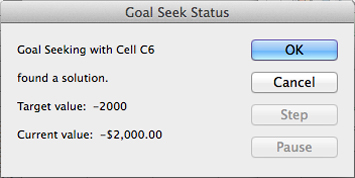
Кликните на ОК.
На вашем радном листу, ћелија са аргументом који сте желели да измените сада приказује циљ који тражите. У радном листу са примерима, можете да позајмите 316.422 долара уз 6,5 процената, а не 250.000 долара, тако што ћете повећати месечне уплате хипотеке са 1.580,17 долара на 2.000 долара.